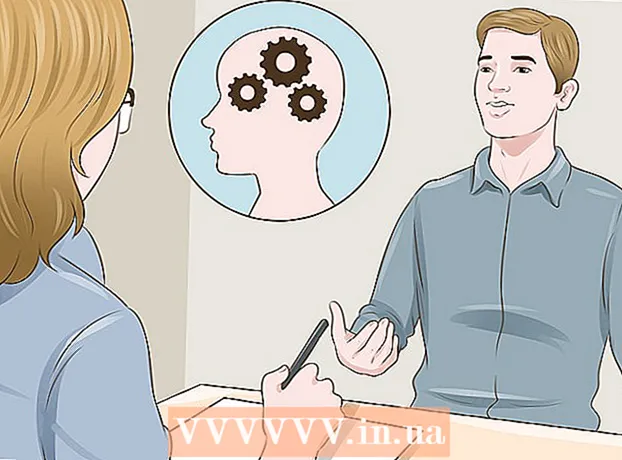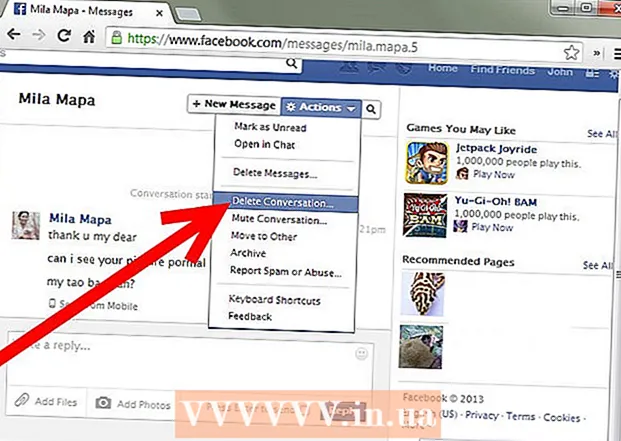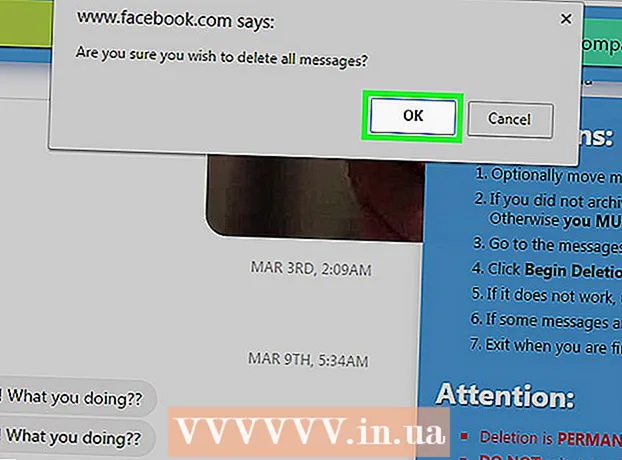Autorius:
Eric Farmer
Kūrybos Data:
7 Kovas 2021
Atnaujinimo Data:
1 Liepos Mėn 2024
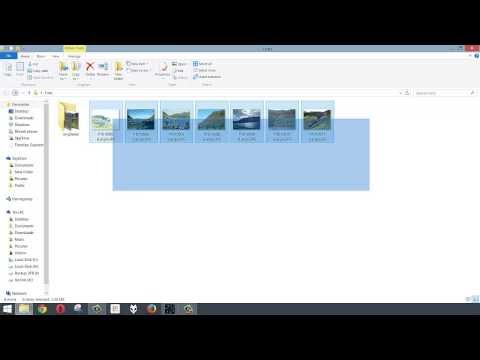
Turinys
- Žingsniai
- 1 būdas iš 5: „Microsoft Office Picture Manager“ („Windows“)
- 2 metodas iš 5: „Microsoft Word“ ir „PowerPoint“ („Windows“)
- 3 metodas iš 5: „iPhoto“ („Mac OS X“)
- 4 metodas iš 5: peržiūra („Mac OS X“)
- 5 metodas iš 5: trečiųjų šalių svetainės
Suspaudus nuotraukas, sumažėja ne tik failo dydis, bet ir pačių vaizdų matmenys, todėl jas galima įkelti į svetaines arba išsiųsti el. Paštu neįkeliant tinklo pralaidumo. Nuotraukas galima suspausti naudojant standartinę nuotraukų apdorojimo programinę įrangą („Windows“ arba „Mac“) arba naudojant nuotraukų suspaudimo svetainę.
Žingsniai
1 būdas iš 5: „Microsoft Office Picture Manager“ („Windows“)
 1 Paleiskite „MS Picture Manager“ ir spustelėkite nuorodą Pridėti paveikslėlio spartųjį klavišą paveikslėlio nuorodų skydelyje.
1 Paleiskite „MS Picture Manager“ ir spustelėkite nuorodą Pridėti paveikslėlio spartųjį klavišą paveikslėlio nuorodų skydelyje. 2 Pasirinkite aplanką su nuotrauka, kurią norite suspausti, ir spustelėkite Pridėti.
2 Pasirinkite aplanką su nuotrauka, kurią norite suspausti, ir spustelėkite Pridėti. 3 Spustelėkite nuotrauką, kurią norite suspausti. Nuotrauka bus rodoma peržiūros srityje.
3 Spustelėkite nuotrauką, kurią norite suspausti. Nuotrauka bus rodoma peržiūros srityje.  4 Meniu Paveikslėlis spustelėkite Suspausti paveikslėlius.
4 Meniu Paveikslėlis spustelėkite Suspausti paveikslėlius. 5 Priklausomai nuo to, kam jums reikia suspaustos nuotraukos, pasirinkite „dokumentai“, „tinklalapiai“ arba „el. Pavyzdžiui, jei norite nusiųsti nuotrauką el. Paštu, pasirinkite „El. Pašto žinutės“.
5 Priklausomai nuo to, kam jums reikia suspaustos nuotraukos, pasirinkite „dokumentai“, „tinklalapiai“ arba „el. Pavyzdžiui, jei norite nusiųsti nuotrauką el. Paštu, pasirinkite „El. Pašto žinutės“.  6 Spustelėkite mygtuką „Gerai“, kad suspaustumėte pasirinktą nuotrauką.
6 Spustelėkite mygtuką „Gerai“, kad suspaustumėte pasirinktą nuotrauką.
2 metodas iš 5: „Microsoft Word“ ir „PowerPoint“ („Windows“)
 1 Atidarykite „MS Word“ dokumentą ir spustelėkite nuotrauką, kurią norite suspausti.
1 Atidarykite „MS Word“ dokumentą ir spustelėkite nuotrauką, kurią norite suspausti. 2 Atidarykite meniu „Paveikslėlio įrankiai“ ir pasirinkite „Suspausti paveikslėlius“.
2 Atidarykite meniu „Paveikslėlio įrankiai“ ir pasirinkite „Suspausti paveikslėlius“. 3 Pažymėkite laukelį šalia antraštės: Taikykite tik pasirinktoms nuotraukoms, tada spustelėkite mygtuką Parinktys.
3 Pažymėkite laukelį šalia antraštės: Taikykite tik pasirinktoms nuotraukoms, tada spustelėkite mygtuką Parinktys.  4 Pažymėkite žymimuosius laukelius šalia Automatiškai atlikti pagrindinį glaudinimą išsaugojant ir pašalinant apkarpytas sritis iš nuotraukų.
4 Pažymėkite žymimuosius laukelius šalia Automatiškai atlikti pagrindinį glaudinimą išsaugojant ir pašalinant apkarpytas sritis iš nuotraukų. 5 Priklausomai nuo to, kam jums reikia suspaustos nuotraukos, pasirinkite Spausdinti, Ekranas arba El. Pavyzdžiui, jei planuojate spausdinti dokumentą, pasirinkite Spausdinti.
5 Priklausomai nuo to, kam jums reikia suspaustos nuotraukos, pasirinkite Spausdinti, Ekranas arba El. Pavyzdžiui, jei planuojate spausdinti dokumentą, pasirinkite Spausdinti.  6 Spustelėkite mygtuką „Gerai“, kad suspaustumėte pasirinktą nuotrauką.
6 Spustelėkite mygtuką „Gerai“, kad suspaustumėte pasirinktą nuotrauką.
3 metodas iš 5: „iPhoto“ („Mac OS X“)
 1 Paleiskite „iPhoto“ ir pasirinkite nuotrauką, kurią norite suspausti.
1 Paleiskite „iPhoto“ ir pasirinkite nuotrauką, kurią norite suspausti. 2 Pasirinkite Failas> Eksportuoti.
2 Pasirinkite Failas> Eksportuoti. 3 Spustelėkite skirtuką „Eksportuoti failą“.
3 Spustelėkite skirtuką „Eksportuoti failą“. 4 Išskleidžiamajame meniu Tipas pasirinkite „JPEG“. JPEG yra labiausiai rekomenduojamas nuotraukų suspaudimo formatas, nes jis suderinamas su dauguma naršyklių ir programų.
4 Išskleidžiamajame meniu Tipas pasirinkite „JPEG“. JPEG yra labiausiai rekomenduojamas nuotraukų suspaudimo formatas, nes jis suderinamas su dauguma naršyklių ir programų.  5 Pasirinkite nuotraukos kokybę eilutėje „JPEG kokybė“.
5 Pasirinkite nuotraukos kokybę eilutėje „JPEG kokybė“. 6 Išskleidžiamajame meniu Dydis pasirinkite suspaudimo dydžius. Pasirinkite Mažas, Vidutinis, Didelis arba Pasirinktinis, jei norite rankiniu būdu koreguoti savo nuotraukos matmenis.
6 Išskleidžiamajame meniu Dydis pasirinkite suspaudimo dydžius. Pasirinkite Mažas, Vidutinis, Didelis arba Pasirinktinis, jei norite rankiniu būdu koreguoti savo nuotraukos matmenis.  7 Spustelėkite „Eksportuoti“ ir pasirinkite, kur išsaugoti suspaustą nuotrauką.
7 Spustelėkite „Eksportuoti“ ir pasirinkite, kur išsaugoti suspaustą nuotrauką.
4 metodas iš 5: peržiūra („Mac OS X“)
 1 Dešiniuoju pelės mygtuku spustelėkite nuotrauką, kurią norite suspausti, ir pasirinkite Atidaryti programoje> Peržiūra (numatytoji).
1 Dešiniuoju pelės mygtuku spustelėkite nuotrauką, kurią norite suspausti, ir pasirinkite Atidaryti programoje> Peržiūra (numatytoji). 2 Atidarykite meniu Įrankiai ir pasirinkite Tinkintas dydis.
2 Atidarykite meniu Įrankiai ir pasirinkite Tinkintas dydis. 3 Lauke Plotis įveskite pageidaujamą pikselių skaičių. Pvz., Jei norite sumažinti tinklaraščio įrašo nuotrauką, lauke Plotis įveskite „300“. Programa automatiškai pakeis reikšmę lauke „Aukštis“, kad išlaikytų pradinį vaizdo kraštinių santykį.
3 Lauke Plotis įveskite pageidaujamą pikselių skaičių. Pvz., Jei norite sumažinti tinklaraščio įrašo nuotrauką, lauke Plotis įveskite „300“. Programa automatiškai pakeis reikšmę lauke „Aukštis“, kad išlaikytų pradinį vaizdo kraštinių santykį.  4 Spustelėkite Gerai.
4 Spustelėkite Gerai. 5 Spustelėkite „Failas“ ir pasirinkite „Išsaugoti kaip“.
5 Spustelėkite „Failas“ ir pasirinkite „Išsaugoti kaip“. 6 Įrašykite naujos nuotraukos pavadinimą, kad išsaugotumėte suspaustą nuotrauką.
6 Įrašykite naujos nuotraukos pavadinimą, kad išsaugotumėte suspaustą nuotrauką.
5 metodas iš 5: trečiųjų šalių svetainės
 1 Paleiskite naršyklę ir ieškokite trečiųjų šalių nuotraukų glaudinimo svetainių. Naudokite vieną iš šių paieškų: „suspausti nuotraukas“ arba „pakeisti nuotraukų dydį“.
1 Paleiskite naršyklę ir ieškokite trečiųjų šalių nuotraukų glaudinimo svetainių. Naudokite vieną iš šių paieškų: „suspausti nuotraukas“ arba „pakeisti nuotraukų dydį“.  2 Atidarykite svetainę, kurioje siūlomos nemokamos nuotraukų suspaudimo paslaugos. Štai keletas paslaugų, kurios nemokamai suspaudžia nuotraukas: „Optimizilla“, „Compress JPEG“ ir „Image Optimizer“.
2 Atidarykite svetainę, kurioje siūlomos nemokamos nuotraukų suspaudimo paslaugos. Štai keletas paslaugų, kurios nemokamai suspaudžia nuotraukas: „Optimizilla“, „Compress JPEG“ ir „Image Optimizer“.  3 Vykdykite ekrane pateikiamas instrukcijas, kad suspaustumėte nuotrauką. Paprastai jums tereikia spustelėti mygtuką Naršyti, kad pasirinktumėte nuotrauką savo prietaise ir įvestumėte norimas nuotraukos parinktis.
3 Vykdykite ekrane pateikiamas instrukcijas, kad suspaustumėte nuotrauką. Paprastai jums tereikia spustelėti mygtuką Naršyti, kad pasirinktumėte nuotrauką savo prietaise ir įvestumėte norimas nuotraukos parinktis.  4 Spustelėkite „Suspausti“ arba „Keisti dydį“ ir atsisiųskite suspaustą nuotrauką į savo įrenginį.
4 Spustelėkite „Suspausti“ arba „Keisti dydį“ ir atsisiųskite suspaustą nuotrauką į savo įrenginį.